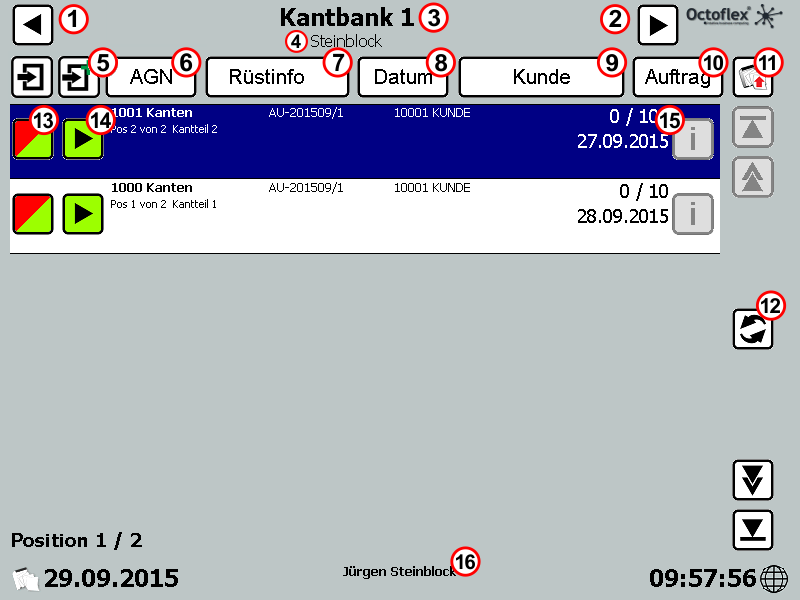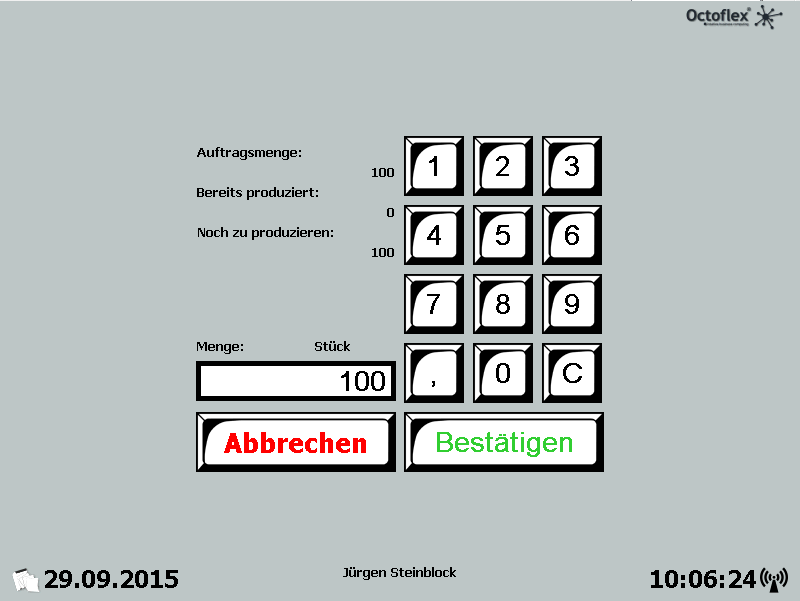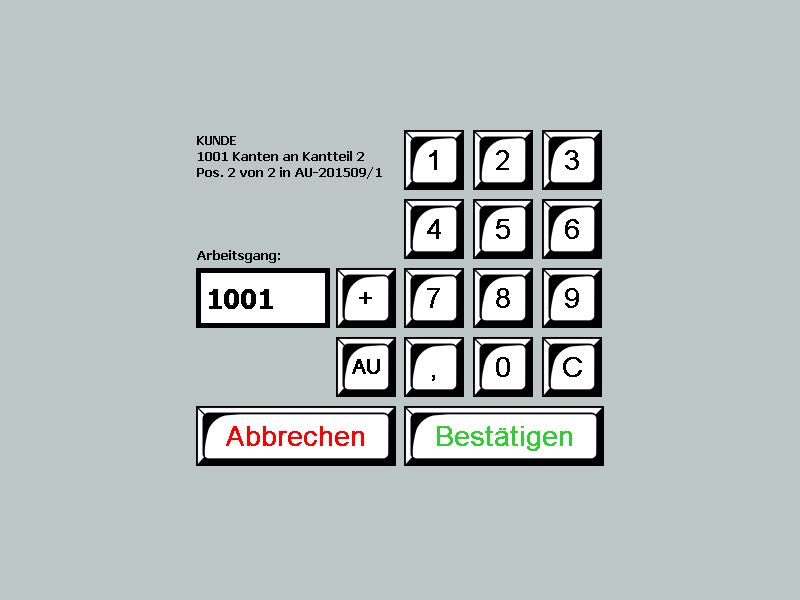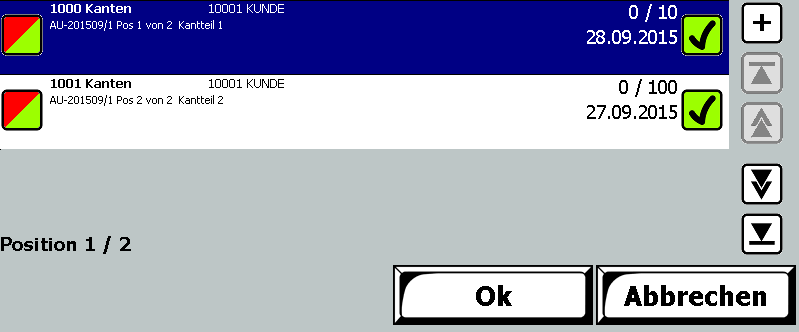Octoflex Terminal
Maschinendatenerfassung¶
Voraussetzungen¶
In Octoflex¶
Der Konfigurationswert MDE muss aktiviert sein.
Unter Extras -> Vorgaben -> Arbeitsgangarten muss min. ein Arbeitsgang mit dem Kennzeichen Maschine angelegt sein.
Unter Extras -> Einstellungen -> MDE muss min. eine Maschine angelegt sein
Unter Extras -> Einstellungen -> Arbeitsgänge pro Maschine muss der Maschine min. ein Arbeitsgang zugeordnet sein
Am Terminal¶
Unter Einstellungen / Parameter muss der Haken bei MDE aktiviert sein und im Feld Maschine der Name der Maschine (bei mehreren Maschinen per Komma getrennte Liste ohne Leerzeichen, es können max 4 Maschinen eingetragen werden)
Optional: Um Arbeitsgänge zu gruppieren kann der Haken AG-Gruppen aktiviert werden.
Info
Nach Änderung der Werte ist ein Neustart erforderlich
Bedienung der MDE¶
- 1 / 2 - Wechsel zwischen den Maschinen
- 3 - Name der Maschine
- 4 - Namen der an der gewählten Maschine angemeldeten Mitarbeiter
- 5 - AN/AB-melden von der gewählten Maschine (Nur sichtbar, wenn Transponder steckt)
 Anmelden Der Mitarbeiter wird an der gewählten Maschine angemeldet und gleichzeitig an allen anderen Machinen, an denen der ggf. angemeldet ist, abgemeldet.
Anmelden Der Mitarbeiter wird an der gewählten Maschine angemeldet und gleichzeitig an allen anderen Machinen, an denen der ggf. angemeldet ist, abgemeldet.  Anmelden (Plus) Der Mitarbeiter wird an der gewählten Maschine angemeldet. Ggf. bestehende Anmeldungen bleiben erhalten. Die Funktion steht nur zur Verfügung, wenn in den Einstellungen bei der Maschine die Mehrfachanmeldung aktiviert ist.
Anmelden (Plus) Der Mitarbeiter wird an der gewählten Maschine angemeldet. Ggf. bestehende Anmeldungen bleiben erhalten. Die Funktion steht nur zur Verfügung, wenn in den Einstellungen bei der Maschine die Mehrfachanmeldung aktiviert ist. Abmelden Der Mitarbeiter wird von der gewählten Maschine abgemeldet.
Abmelden Der Mitarbeiter wird von der gewählten Maschine abgemeldet.- 6 - Filtert nach vorhandenen Arbeitsgang-Nummern
- 7 - Filtert alle Arbeitsgänge nach der Rüstinfo, z.B. Werkzeug, des gewählten Arbeitsgangs
- 8 - Filtert alle Arbeitsgänge nach einem Datum
- 9 - Filtert alle Arbeitsgänge nach einem Kunden
- 10 - Filtert alle Arbeitsänge nach einem Kundenauftrag
- 11 - Sortiert nach Liefertermin aufsteigend oder absteigend
- 12 - Aktualisiert die Liste (wird alle 30 Sekunden automatisch ausgeführt)
- 13 - Status der Arbeitsgangs (rot = freigegeben / rot-grün = in Arbeit / grün = Abgeschlossen)
- 14 - Starten / Stoppen des Arbeitsgangs
- 15 - Sofern bei dem Arbeitsgang in der CombiList ein Bild hinterlegt ist (z.B. eine Rüstinfo) wird dies hier angezeigt
- 16 - Der Name des Mitarbeiters (wenn der Transponder steckt)
In der Startmaske werden unerledigte Arbeitsgänge für die gewählte Maschine angezeigt (max. 100). Diese können nach unterschiedlichen Kriterien gefilterter / sortiert werden. Ein weiterers Bestätigen eines Filters löscht diesen wieder.
Info
Verändert sich das Symbol unten rechts zu einer Weltkugel werden im Hintergrund gerade Daten geladen, z.B. nach Änderung eines Filters.
Anmelden / Abmelden an einer Maschine¶
Wenn ein Mitarbeiter seinen Transponder in den Terminal stecket erscheint oben links ein Button. Bestätigt der Mitarbeiter den Button wird er an der Maschine angemeldet bzw. abgemeldet.
Es können mehrere Mitarbeiter an einer Maschine angeldet sein.
Ein Mitarbeiter kann an mehreren Maschinen angemeldet sein. Dies kann bewusst durch die Buttons Anmelden und Anmelden (Plus) gesteuert werden.
Ist ein Mitarbeiter an mehreren Maschinen gleichzeitig angemeldet, wird seine Arbeitszeit gleichmäßig verteilt. In dem Dialog erfasste AG-Zeiten wird entsprechend die Effektivzeit pro Arbeitsgang verringert und nur anteilig dargestellt.
Beispiel:
- Mitarbeiter ist an Maschine A angemeldet und startet einen Arbeitsgang um 8:00
- Zwischen 8:30 und 8:45 meldet er sich zusätzlich an Maschine B an um beim Rüsten zu helfen.
- Um 9:00 wird der Arbeitsgang an Maschine A gestoppt.
- Für den Effektivzeitermittlung wird nun der Zeitraum von 8:00 bis 8:30 mit 30 min, von 8:30 bis 8:45 mit 7,5 min und von 8:45 bis 9:00 mit 15 min. berücksichtigt. es ergibt sich eine Effektivzeit von 52:30 min.
Starten / Stoppen eines Arbeitsgangs¶
Info
Um Arbeitsgänge zu starten / stoppen muss ein Mitarbeiter an der Maschine angemeldet und der Transponder gesteckt sein! Die Funktion kann global deaktiviert werden. Damit ist dann ein Starten ach möglich, ohne dass der Mitarbeiter an der Maschinen angemeldet ist, nur der Transponder muss gesteckt sein.
Beginnt ein Mitarbeiter mit einem Arbeitsgang, wird dieser aus der Liste ausgewählt und mit dem Play Symbol gestartet. Nun läuft die Zeit für diesen Arbeitsgang.
Info
Der aktive Arbeitsgang wird unabhängig von der Sortierung / Filterung immer an erster Stelle in der Liste angezeigt
Ist der Arbeitsgang abgeschlossen, wird dieser mit dem Stop Symbol beendet. Es erscheint abhängig von der Konfiguration die Meldung Ist der Arbeitsgang damit vollständig erledigt? oder der Dialog Mengenmeldung. In diesem Dialog wird die gefertigte Menge eingetragen und bestätigt.
Info
I.d.R. kann jeder Mitarbeiter einen Arbeitsgang stoppen. Durch eine globale Einstellung ist es möglich, zu forcieren, dass der Arbeitsgang nur von dem Mitarbeiter gestoppt werden muss, der diesen auch ursprünglich gestartet hat.
Im Octoflex wird bei dem Arbeitsgang pro Mitarbeiter der zwischen Start und Stop an der an der Maschine angemeldet war (auch mehrfach bzw. nur einen Zeitanzteil, z.B. zum Einrichten), die Zeit zurückgemeldet und für die Gesamtzeit die Zeit der Maschine zurückgemeldet sowie die gemeldete Menge (Vollmenge, wenn die Abfrage Ist der Arbeitsgang damit vollständig erledigt? mit Ja bestätigt wurde) gebucht.
Zusammenfassen von Arbeitsgängen¶
Über den Filter AGN kann die Liste über ein oder mehrere Arbeitsgänge gefiltert werden. Hierzu muss min. ein Arbeitsgang ausgewählt werden. Dann können weitere Arbeitsänge einzeln per Plus Symbol hinzugefügt werden.
Bei Kundenaufträgen können über das AU Symbol alle unerledigten gleichen Arbeitsgänge aus einem Kundenauftrag bereits vorbelegt werden. Einzelne Arbeitsgänge können auch durch Bestätigung des Hakens links abgewählt werden. Es ist auch möglich zusätzliche Arbeitsgänge aus anderen Aufträgen hinzuzufügen.
Wenn der Mitarbeiter an der Maschine angemeldet ist und der Transponder gesteckt ist, wird beim Bestätigen mit OK abgefragt Möchten Sie die gewählten Arbeitsgänge zusammenfassen?

Wird diese Abfrage mit Ja beantwortet, wird eine neue Arbeitsganggruppe angelegt und direkt gestartet, Andernfalls wird nur nach diesen Arbeitsgängen gefiltert.
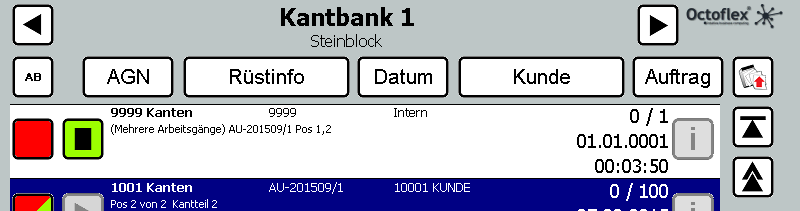
Beim Stoppen einer Arbeitsganggruppe werden die Mitarbeiter/Maschinenzeiten entsprechend der Menge/Sollzeit auf die einzelnen Arbeitsgänge verteilt. Es ist keine Rückmeldung der Menge möglich, sondern es wird immer der Dialog Ist der Arbeitsgang damit vollständig erledigt? angezeigt. Bei Ja, wird die Restmenge gebucht, bei Nein nur die Zeit erfasst.